2019-10-23 15:15:28来源:分享吧
会声会影x5怎么通过修剪栏剪辑视频?相信不少用户对此不是特别了解,分享吧小编就为大家带来会声会影x5通过修剪栏剪辑视频方法介绍,一起来看看吧!
方法步骤
首先进入会声会影x5,在视频轨中插入一段视频素材。
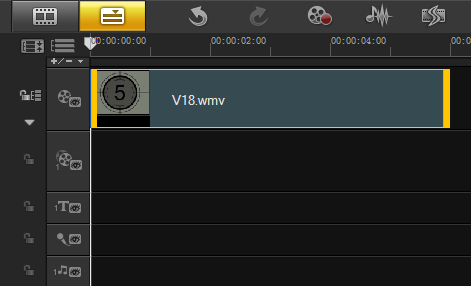
插入视频素材
把鼠标移动到修剪栏的起始修整标记按钮上,单击鼠标左键并向右拖动,至合适的位置释放鼠标左键,就可以标记开始点。
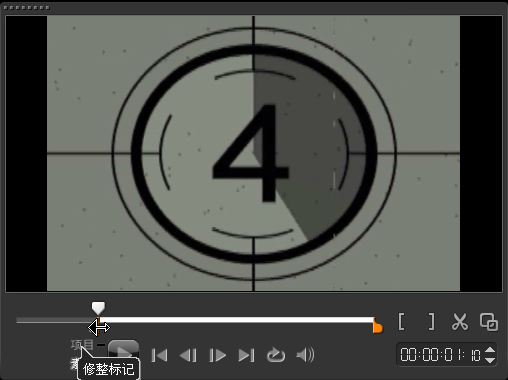
开始标记点
用同样方法,把鼠标移动至修整标记按钮的结束按钮上,单击鼠标左键并向左拖动,至合适的位置释放鼠标左键,就可以标记结束点。
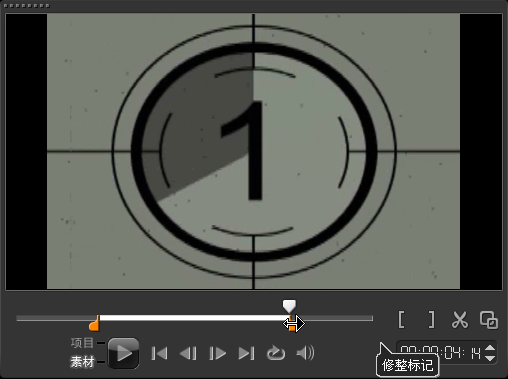
标记结束点
单击导览面板中的“播放”按钮,就可以预览剪辑后的视频效果。
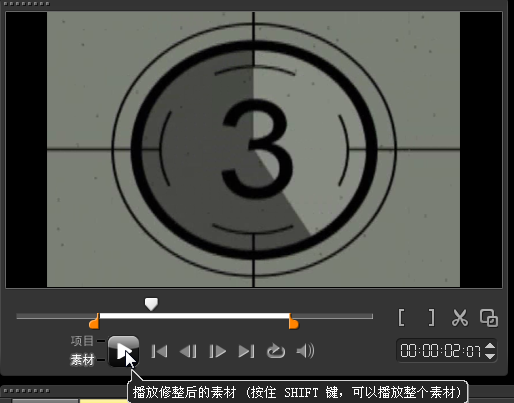
预览效果
这样,视频的剪辑就完成了!若你想将视频恢复到原始状态,只需把修整标记拖回原来的开始和结束处,就可以将修正后的视频恢复到原始状态。
会声会影相关推荐:
 会声会影使用教程大全
会声会影使用教程大全
会声会影是加拿大Corel公司制作的一款功能强大的视频编辑软件,操作简单,适合家庭日常使用,功能较全,可以帮助大家剪辑出好看的视频。会声会影使用教程大全为您提供详尽的会声会影功能介绍及使用方法指南,有需要的小伙伴可以关注分享吧会声会影使用教程大全,一起来看看吧~

五一国际劳动节是劳动者的节日,又称为旅游节,现在也有越来越多的朋友选择在劳动节出行了,毕竟也是一个五天的小长假,那么出行有些新的规定,尤其是自驾游的朋友需要去了解一下,下面分享吧小编为大家带来了相关教程合集,感兴趣的小伙伴快来看看吧。

iPhone操作过程中也有一些小技巧,学会了这些小技巧会令你的操作体验变得更加愉悦,甚至变成了享受,现在都上了一段时间了,应该有很多人入手体验了吧,但是大家是不是还不太清楚一些功能应该如何使用,下面分享吧小编带大家一起来看看吧。